V systému Centralnews je nově možné nastavit tzv. autoemaily. Na základě určitých pravidel lze vytvořit e-mail, který se sám automaticky odešle, pokud dojde ke splnění těchto pravidel. Příkladem můžou být automatické e-maily odeslané lidem, kteří kliknuli na odkaz v newsletteru nebo vložili zboží do košíku, ale nákup nedokončili. Mocný nástroj vašeho direct marketingu!
Nastavení autoemailů
V hlavním menu kliknete na záložku Autoemaily a pak vytvořit. Objeví se následující možnosti:
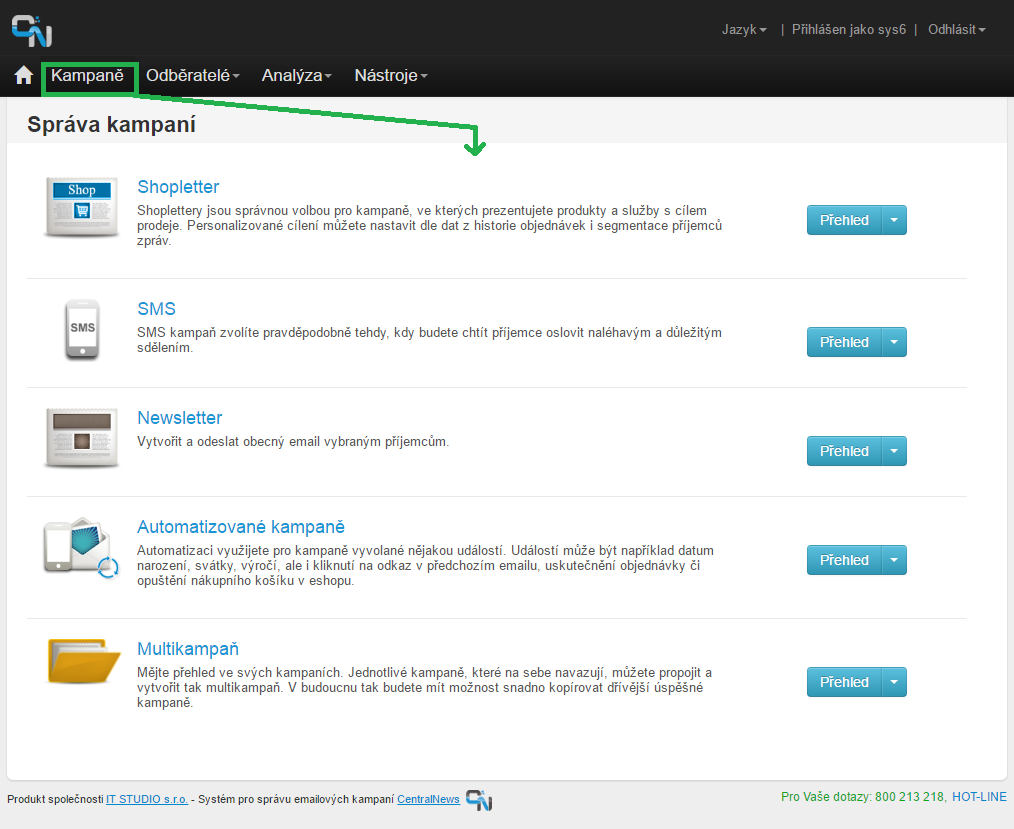
1. Typ události
V první kolonce si zvolíte, na základě jaké události má být autoemail odesílán.
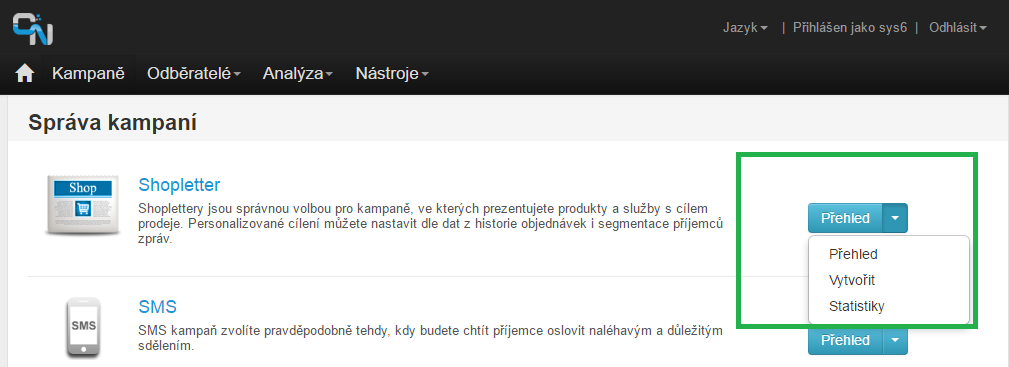
- Kliknutí na odkaz
Autoemail reagující na kliknutí na odkaz se odešle v případě, že uživatel klikne na určitý odkaz ve vámi zvoleném newsletteru. Když například odešlete newsletter s odkazem na dětské kolo, Centralnews zaznamená uživatele, kteří na odkaz s dětským kolem klikli, a odešle jim e-mail, který sami nadefinujete – např. pomocí textu („Sleva 10% na dětská kola pouze dnes“) nebo přidáte produkty z určité kategorie e-shopu (viz níže). Lze vybrat buď jeden konkrétní odkaz z každého newsletteru (to je vhodné například pokud nabízíte produkty, které si nejsou ničím podobné), anebo všechny odkazy daného newsletteru (například pokud zboží v newsletteru spadá do stejné kategorie).

Při nastavování autoemailů reagujících na kliknutí je nutné mít na paměti, že po odeslání newsletterů dojde k reakcím uživatelů okamžitě po rozeslání, autoemaily je proto potřeba mít nastavené zároveň s odesíláním newsletteru. Při vytvoření autoemailu až ve chvíli, když už newsletter všichni uživatelé otevřeli, nebudou vyvolány události, na které by autoemail mohl reagovat.
- Přidání do seznamu odběratelů
Když se nový uživatel zapíše pro odběr novinek, můžete mu poslat uvítací e-mail, poukaz na slevu, na první nákup apod.
- Narozeniny odběratele
Stejně tak můžete nastavit automatické zasílání e-mailů s dárkovými poukazy nebo speciálními nabídkami k narozeninám uživatelů. Chcete-li využívat této funkce, v nastavení skupiny odběratelů je potřeba povolit pole pro datum narození, které musí být vyplněno.
- Vložení objednávky
Tato funkce slouží např. k zachycení opakovaných nákupů - když uživatel provede objednávku zboží, které se nakupuje v určitých časových intervalech, můžete zákazníkům poslat e-mail v době, kdy pravděpodobně zboží spotřebuje. Dále je možné odeslat poděkování za objednávku, žádost o hodnocení spokojenosti zákazníků či připomínající e-mail v případě, že zákazník dlouho nenakoupil.
- Opuštěné košíky
V případě, že přihlášený uživatel vloží zboží do košíku a nákup nedokončí, můžeme vytvořit autoemail, který se odešle s připomenutím dokončení nákupu. V administraci e-shopu si můžete nastavit, za jak dlouho je zboží po vložení do košíku a neprovedení objednávky považováno za tzv. „opuštěný košík“ – může to být v rozmezí několika vteřin až dní.

V administraci e-shopu lze dále definovat, co vše se bude v takovém e-mailu zobrazovat. Kromě daných položek, které uživatel zanechal v košíku, může e-mail obsahovat i další zboží označené jako akční (jedná se o konkrétní příklad, při propojování účtu Centralnews s e-shopem lze doplňovat produkty s příznakem akce, doporučujeme aj., záleží na konkrétních požadavcích).

2. Zpoždění
Autoemaily lze odeslat buď ihned po provedení akce (např. jako uvítací email nebo dárek k narozeninám) nebo s definovaným zpožděním. To lze nastavit hned v druhém kroku v rozmezí dnů až minut. Důležité je dávat si pozor při nastavování zpoždění pro opuštěné košíky – pokud máte například nadefinovaný košík jako opuštěný po 2 dnech od vložení zboží a odeslání autoemailu po dalších 2 dnech od přijetí informace o opuštěném košíku, celková doba od vložení zboží do košíku uživatelem po odeslání e-mailu bude 4 dny.

3. Výběr odběratelů
Autoemail je možné nastavit buď pro všechny odběratele, vybrané skupiny odběratelů anebo lze specifikovat odběratele na základě filtrů. Za pomoci filtrů jsme schopni e-maily přesněji zacílit.
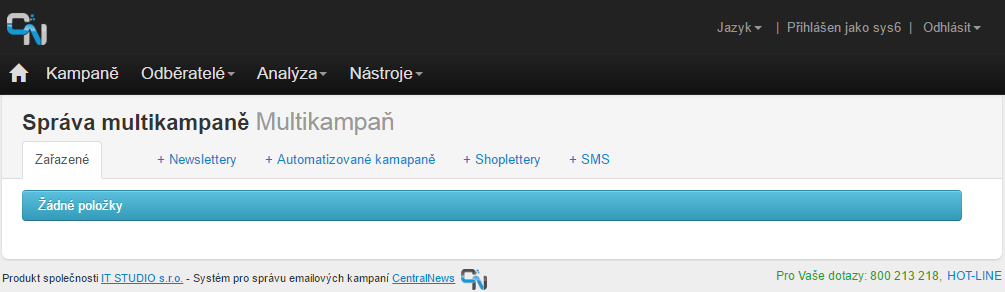
Filtrovat lze podle různých údajů o uživatelích (titul, jméno, bydliště apod.), pro nastavení autoemailů je ovšem užitečné použít filtrování podle posledních 2 možností – objednávek a kliknutí.
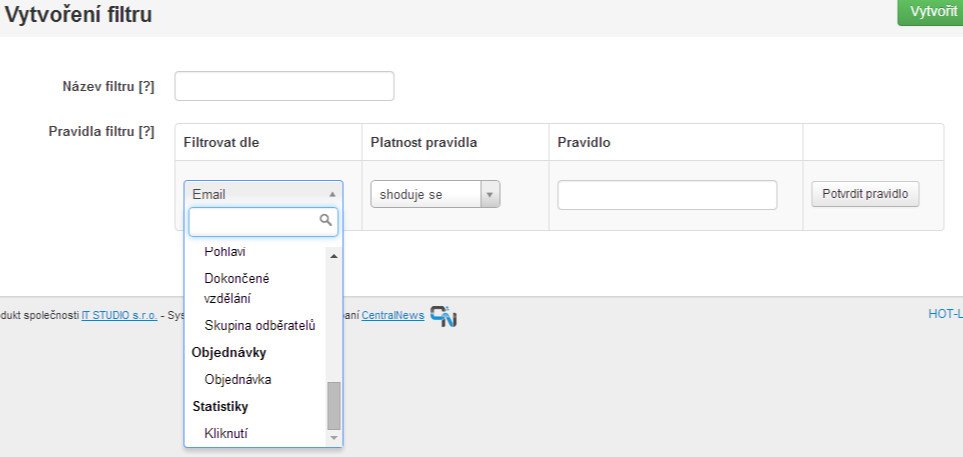
- Filtrování podle objednávek
Vytvořením a přidáním filtru podle objednávky zajistíme, aby se autoemail neodeslal, když uživatel provede objednávku. Máme-li například autoemail reagující na kliknutí na odkaz na praženou kávu v newsletteru, nebudeme jej chtít zaslat těm, kteří na odkaz newsletteru kliknuli a kávu koupili.

Při vytváření filtru je možné definovat objednávku na základě několika kritérií. Prvním z nich je stáří objednávky. Budeme pokračovat s předchozím příkladem kávy – autoemail určitě nebudete chtít odeslat těm, kteří u vás kávu koupili v posledních dvou týdnech, protože ji pravděpodobně ještě všechnu nevypili – v poli omezení proto vybereme stáří objednávky jako minimálně a zvolíme počet dnů, v tomto případě 14. E-mail se tak odešle všem uživatelům, kteří v newsletteru rozklikli odkaz na kávu, avšak v posledních 14 dnech neprovedli nákup.
Časové období je možné také definovat pomocí konkrétního časového rámce – zakliknutím „datum objednávky“ můžete zvolit přesné dny, kdy měla být objednávka provedena. Využíváte-li například časově omezené slevy na konkrétní produkty, můžete tímto nastavit e-maily pro ty, kteří v daném období koupili tento produkt, a dát jim vědět, že je zboží opět v akci.
Filtr objednávky je možné také definovat pomocí hodnoty objednávky, nákupu určitého produktu, kategorie produktů anebo zboží určitého výrobce.
- Filtrování podle kliknutí
Tento filtr selektuje uživatele na základě toho, zda kliknuli nebo naopak nekliknuli na jiný odkaz ve stejném nebo jiném newsletteru. Toho lze využít, když například prodáváte doplňující se zboží. Máte-li e-shop s tenisovými raketami a příslušenstvím, pošlete newsletter odkazující na rakety a na tenisové míčky. V autoemailu chcete nabídnout slevu na další příslušenství k raketám těm, kteří kliknuli na rakety a zároveň nekliknuli na míčky. Budeme tedy filtrovat dle kliknutí a jako platnost pravidla vybereme „neshoduje se“. Vybereme příslušný newslertter, odkaz v něm a pravidlo potvrdíme.
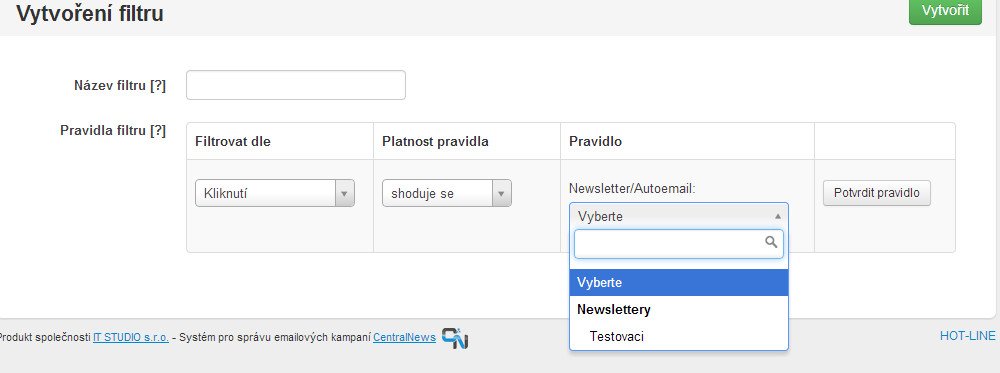
Šablona
Po nastavení všech parametrů pro odesílání autoemailů je třeba zvolit typ autoemailu. Stejně jako u newsletterů je možné vybrat leták, šablonu nebo vložení HTML kódu. V případě šablony je pak možné nastavit vlastní statický e-mail, anebo vybrat produktovou šablonu, do níž se generují produkty.
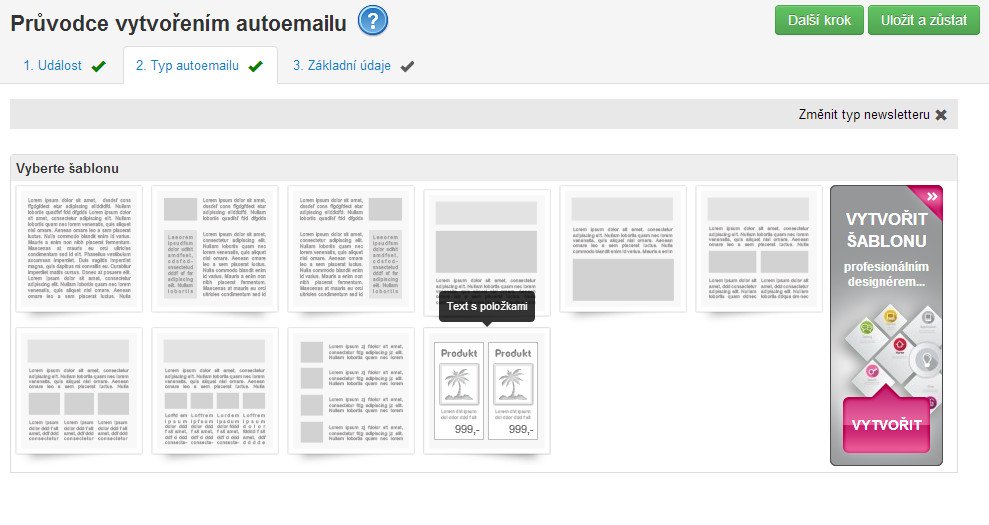
V této šabloně je možné nastavit vlastní bannery i text, a zároveň je možné nechat v ní automaticky vygenerovat produkty pro opuštěné košíky. Tak jako u newsletterů je i zde možné vytvořit produktovou šablonu na míru podle přání.
Generování produktů

V šabloně s produkty kliknutím na „položky“ otevřete okno, kde nastavíte generování produktů do autoemailů pro opuštěné košíky z e-shopu. V záložce zvolíte možnost „Z proměnné“, zaškrtnete pole „vložit z proměnné“ a do proměnné vepíšete hodnotu %PRODUCT%.
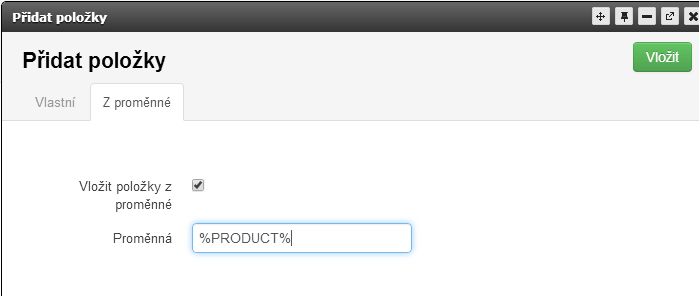
V záložce „vlastní“ si pak můžete nadefinovat svoje produkty v případě, že chcete, aby byly součástí e-mailu vždy stejné položky. V této chvíli je autoemail nastaven a můžete přejít k jeho odesílání.
